透過 jwt 使用 Google Analytics API
Table of Contents
最近需要希望能夠不用網頁登入就能取得 Gooogle Analytics 的資料
但因為跟 google-api-ruby-client 不熟,只會用網頁登入
在搜尋後看到了這一篇《在伺服器上使用 Google Analytics API》
I got it!!!
設定 ¶
設定就照著 Analytics Reporting API - Authorization 做
在 Google Developers Console 建立一個新專案,並啟用 Analytics API
然後在憑證頁面建立 服務帳戶金鑰,並將下載的 JSON 檔案改名成 client-secret.json 稍後使用
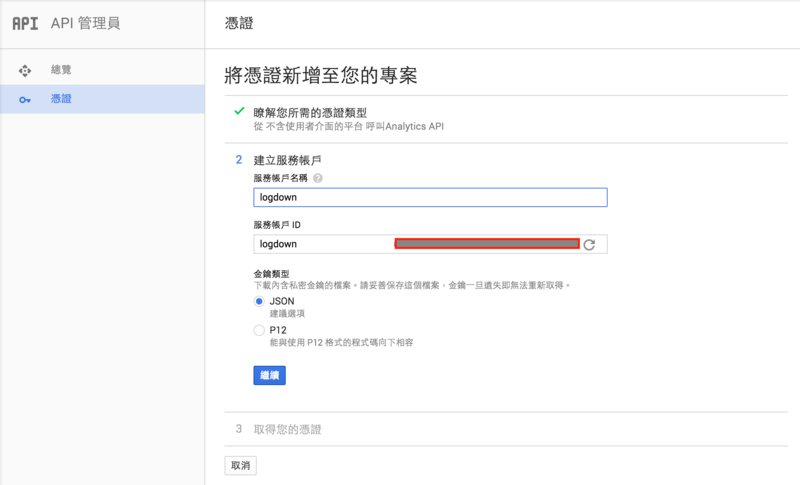
建立好服務帳戶後,點擊管理服務帳戶,

複製剛剛新增的服務帳戶的服務帳戶 ID

到 Google Analytics 的管理頁面,點擊資源下的使用者管理
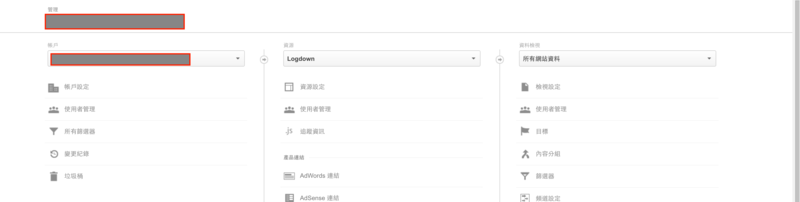
加入剛剛複製的服務帳戶 ID
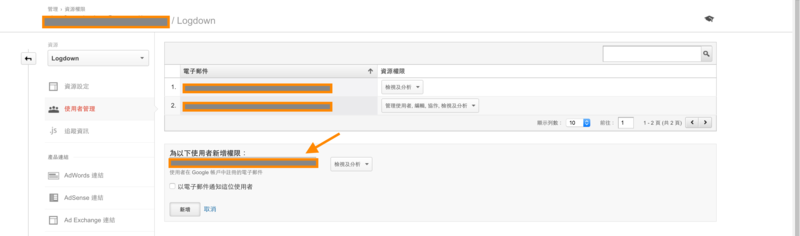
再到 Google Analytics 的管理頁面,點擊資料檢視下的檢視設定
複製 資料檢視編號 稍後使用
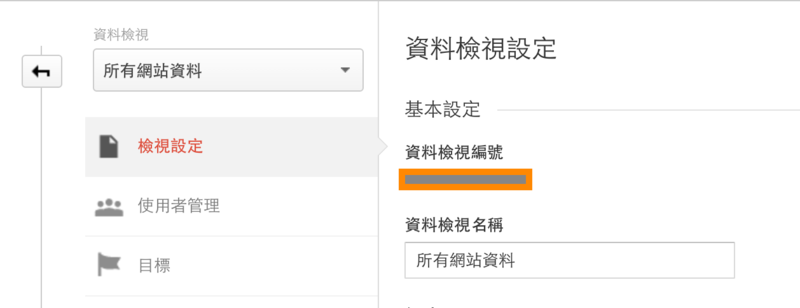
Coding ¶
立即來段程式碼 main.rb,記得修改 ga_id 的值
在同一目錄下放置設定步驟所下載的 client-secret.json
執行指令為: ruby main.rb
在這之前,你可能會需要執行 gem install oj jwt faraday awesome_print 安裝依賴的 gem
# main.rb
require 'oj'
require 'jwt'
require 'faraday'
require 'awesome_print'
# 將設定步驟所下載的 JSON 改名成 client-secret.json
# 並放置在此 .rb 檔在相同的目錄下
# 以下將 client-secret.json 的內容讀取至 config hash 中
secert_json_path = File.expand_path('../client-secret.json', __FILE__)
unless File.exist?(secert_json_path)
puts "client-secret.json not found!!!"
exit
end
secert_json = File.read(secert_json_path)
config = Oj.load(secert_json)
# 產生 jwt sign ,這裡使用 jwt gem
# 依照 Google 說明文件建立 body 的部分
# 再透過 jwt gem 用 private key 對 jwt_body 簽名產生所需要的字串
jwt_body = {
"iss": config['client_email'],
"scope": "https://www.googleapis.com/auth/analytics.readonly",
"aud": "https://www.googleapis.com/oauth2/v4/token",
"iat": Time.now.to_i,
"exp": Time.now.to_i + 3600
}
rsa_private = OpenSSL::PKey::RSA.new(config['private_key'])
jwt_sign = JWT.encode jwt_body, rsa_private, 'RS256'
# 這裡利用 faraday gem 送出 post 請求
# 參數依照 Google 說明文件設定
conn = Faraday.new(:url => 'https://www.googleapis.com') do |faraday|
faraday.request :url_encoded
faraday.adapter Faraday.default_adapter
end
resp = conn.post do |req|
req.url '/oauth2/v4/token'
req.body = {
grant_type: "urn:ietf:params:oauth:grant-type:jwt-bearer",
assertion: jwt_sign
}
end
jwt_token = Oj.load(resp.body)
puts "jwt_token"
ap jwt_token
#回傳成功,取得時效為 3,600 秒的 jwt token
#{
# "access_token" => "bla bla token",
# "token_type" => "Bearer",
# "expires_in" => 3600
#}
# 這裡使用 V3 API 做示範
# ga_id 填入設定步驟取得的"資料檢視編號"
ga_id = "replace to your info"
ga_resp = conn.get do |req|
req.url '/analytics/v3/data/ga'
req.headers['Authorization'] = "Bearer #{jwt_token['access_token']}"
req.params = {
"ids": "ga:#{ga_id}",
"start-date": Time.now.strftime("%Y-%m-01"),
"end-date": Time.now.strftime("%Y-%m-%d"),
"metrics": "ga:sessions,ga:bounces"
}
end
puts "ga response"
ap Oj.load(ga_resp.body)
# 請求成功就可以取得 JSON 資料了
# {
# "kind" => "analytics#gaData",
# "id" => "https://www.googleapis.com/analytics/v3/data/ga?ids=ga:---------&metrics=ga:sessions,ga:bounces&start-date=2016-06-01&end-date=2016-06-15",
# "query" => {
# "start-date" => "2016-06-01",
# "end-date" => "2016-06-15",
# "ids" => "ga:---------",
# "metrics" => [
# [0] "ga:sessions",
# [1] "ga:bounces"
# ],
# "start-index" => 1,
# "max-results" => 1000
# },
# "itemsPerPage" => 1000,
# "totalResults" => 1,
# "selfLink" => "https://www.googleapis.com/analytics/v3/data/ga?ids=ga:---------&metrics=ga:sessions,ga:bounces&start-date=2016-06-01&end-date=2016-06-15",
# "profileInfo" => {
# "profileId" => "---------",
# "accountId" => "---------",
# "webPropertyId" => "UA-----------",
# "internalWebPropertyId" => "---------",
# "profileName" => "所有網站資料",
# "tableId" => "ga:---------"
# },
# "containsSampledData" => false,
# "columnHeaders" => [
# [0] {
# "name" => "ga:sessions",
# "columnType" => "METRIC",
# "dataType" => "INTEGER"
# },
# [1] {
# "name" => "ga:bounces",
# "columnType" => "METRIC",
# "dataType" => "INTEGER"
# }
# ],
# "totalsForAllResults" => {
# "ga:sessions" => "106",
# "ga:bounces" => "89"
# },
# "rows" => [
# [0] [
# [0] "106",
# [1] "89"
# ]
# ]
# }
接下來就是嗑文件開發符合需求的功能了!
參考 ¶
《在伺服器上使用 Google Analytics API》
Analytics Reporting API - Authorization